w10电脑老是弹出垃圾广告和网页怎么办 w10电脑如何清除垃圾广告和网页
更新时间:2024-12-28 16:37:08作者:jiang
随着互联网的普及和使用,很多人在使用Windows 10电脑时常常遇到弹出垃圾广告和网页的困扰,这些广告不仅影响用户的使用体验,还可能导致安全隐患。如何清除这些垃圾广告和网页成为了很多人关注的问题。接下来我们将介绍一些方法和技巧,帮助大家有效清除Windows 10电脑上的垃圾广告和网页,让您的电脑更加干净和安全。
具体方法:
1、在电脑上打开安全卫士,点击功能大全。
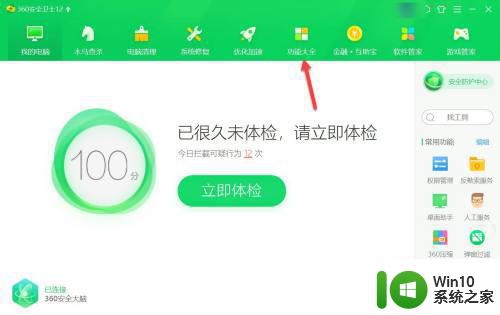
2、在功能大全选项下,点击我的工具。
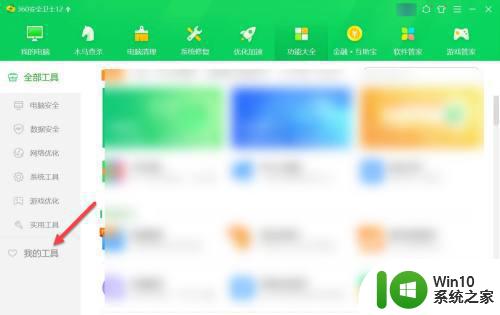
3、在我的工具选项下,点击弹窗过滤。
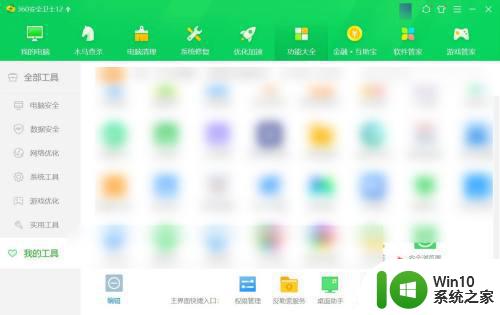
4、开启360弹窗过滤器,点击强力模式,这样操作后电脑上的垃圾广告和网页将被有效过滤。
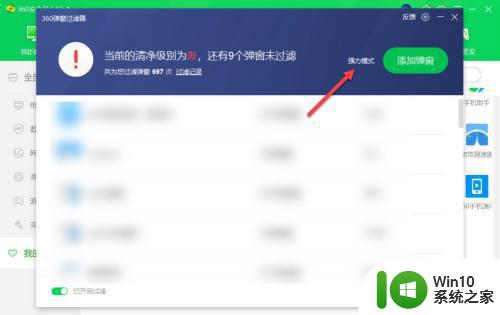
以上就是w10电脑老是弹出垃圾广告和网页怎么办的全部内容,如果有遇到这种情况,那么你就可以根据小编的操作来进行解决,非常的简单快速,一步到位。
w10电脑老是弹出垃圾广告和网页怎么办 w10电脑如何清除垃圾广告和网页相关教程
- w10电脑经常弹出垃圾广告页面怎么解决 w10电脑如何清除垃圾广告页面
- w10电脑老是弹出垃圾广告怎么阻止 w10电脑如何阻止垃圾广告弹出
- win10电脑垃圾广告如何彻底清除 win10垃圾广告清除方法
- 电脑w10自动弹出来的广告如何处理 w10电脑老是弹出来垃圾广告怎么办
- win10电脑右下角经常弹出垃圾广告怎么解决 win10电脑右下角经常弹出垃圾广告怎么清除
- 电脑win10如何屏蔽垃圾广告 win10电脑清理垃圾广告的方法
- w10系统广告多怎么办 怎样去除电脑上的广告垃圾win10
- 电脑win10一直有垃圾广告弹窗自动弹出怎么处理 电脑win10如何屏蔽垃圾广告弹窗
- win10系统老是弹出垃圾广告的解决方法 win10笔记本弹垃圾广告怎么办
- 删除win10垃圾广告的操作方法 win10垃圾广告太多如何去除
- win10系统经常弹出广告页面怎么解决 解决Win10电脑频繁弹出垃圾广告页面的方法
- w10电脑弹窗广告怎么彻底关闭 清除w10弹出广告如何设置
- win10玩只狼:影逝二度游戏卡顿什么原因 win10玩只狼:影逝二度游戏卡顿的处理方法 win10只狼影逝二度游戏卡顿解决方法
- 《极品飞车13:变速》win10无法启动解决方法 极品飞车13变速win10闪退解决方法
- win10桌面图标设置没有权限访问如何处理 Win10桌面图标权限访问被拒绝怎么办
- win10打不开应用商店一直转圈修复方法 win10应用商店打不开怎么办
win10系统教程推荐
- 1 win10桌面图标设置没有权限访问如何处理 Win10桌面图标权限访问被拒绝怎么办
- 2 win10关闭个人信息收集的最佳方法 如何在win10中关闭个人信息收集
- 3 英雄联盟win10无法初始化图像设备怎么办 英雄联盟win10启动黑屏怎么解决
- 4 win10需要来自system权限才能删除解决方法 Win10删除文件需要管理员权限解决方法
- 5 win10电脑查看激活密码的快捷方法 win10电脑激活密码查看方法
- 6 win10平板模式怎么切换电脑模式快捷键 win10平板模式如何切换至电脑模式
- 7 win10 usb无法识别鼠标无法操作如何修复 Win10 USB接口无法识别鼠标怎么办
- 8 笔记本电脑win10更新后开机黑屏很久才有画面如何修复 win10更新后笔记本电脑开机黑屏怎么办
- 9 电脑w10设备管理器里没有蓝牙怎么办 电脑w10蓝牙设备管理器找不到
- 10 win10系统此电脑中的文件夹怎么删除 win10系统如何删除文件夹
win10系统推荐
- 1 系统之家ghost win10 32位中文旗舰版下载v2023.04
- 2 雨林木风ghost win10 64位简化游戏版v2023.04
- 3 电脑公司ghost win10 64位安全免激活版v2023.04
- 4 系统之家ghost win10 32位经典装机版下载v2023.04
- 5 宏碁笔记本ghost win10 64位官方免激活版v2023.04
- 6 雨林木风ghost win10 64位镜像快速版v2023.04
- 7 深度技术ghost win10 64位旗舰免激活版v2023.03
- 8 系统之家ghost win10 64位稳定正式版v2023.03
- 9 深度技术ghost win10 64位专业破解版v2023.03
- 10 电脑公司win10官方免激活版64位v2023.03